Pour rendre le jeu sur un ordinateur personnel encore plus intéressant et plus brillant, de nombreux utilisateurs préfèrent utiliser des joysticks. Vous n'avez donc pas à acheter des consoles de jeu pour essayer de nouveaux types de jeux. La connexion du GamePad à l'ordinateur est assez simple, mais cette affaire a ses pièges. Essayez toutes les voies de cet article si vous avez des problèmes.
Connexion rapide du joystick avec un ordinateur
Si tout se passe bien, votre participation n'est pratiquement pas requise, car dans les joysticks, il y a déjà des pilotes pour l'appareil par défaut, ils sont installés indépendamment sur l'ordinateur pendant la première connexion.
- Regardez attentivement quel connecteur est le meilleur pour insérer le joystick - USB 2.0 ou USB 3.0. La dernière option est plus rapide, mais inutile si le joystick convient à la version 2.0;
- Insérez-le dans l'ordinateur et attendez que le système réagit;
- Dans le coin inférieur droit, un signe «l'installation des pilotes de l'appareil» devrait apparaître. Cela peut prendre plusieurs minutes;
- Dès que l'installation est terminée, vous pouvez utiliser le joystick.

Étalonnage du joystick
Lorsque le système a déterminé l'appareil et a installé tous les pilotes, il est temps de démarrer le joystick, s'il réagit au décalage de l'axe.
- Accédez à mon ordinateur et cliquez sur la manette de jeu avec le bouton de souris droit. Dans le menu qui apparaît, sélectionnez la ligne «Calibration» ou «Calibration».
- Une fenêtre apparaîtra immédiatement dans laquelle vous devez choisir votre joystick. Cliquez sur OK".
- Vous verrez un petit schéma avec une croix. Vous devez appuyer sur le sacrum sur le joystick jusqu'à ce que le symbole de l'écran se déplace vers le centre.
Vous pouvez maintenant vérifier la capacité de travail du joystick dans un onglet spécial.

Installation de conducteurs pour un joystick manuellement
Si vous avez inséré une manette de jeu dans l'ordinateur, mais que le système n'a pas trouvé l'appareil, vous devrez mettre les pilotes vous-même.
- La première méthode d'installation consiste à rechercher manuellement le pilote dans le moteur de recherche Internet. Connaissez le nom de votre joystick dans la ligne de recherche et recherchez les pilotes vous-même;
- Mais il existe une autre façon dont le système lui-même cherchera des conducteurs pour vous.
Accédez au panneau de configuration via le menu Démarrer de l'ordinateur. Mettez des sections de tri par des catégories dans le coin supérieur droit.
Trouvez la section «Équipement et son», allez-y.

Entrez maintenant le gestionnaire de périphériques. Veuillez noter que seul un administrateur informatique peut saisir cette sous-section. Si vous êtes passé du compte invité, vous devez entrer le principal.

Trouvez maintenant le joystick dans le gestionnaire de périphériques. Il peut être dans les contrôleurs USB.
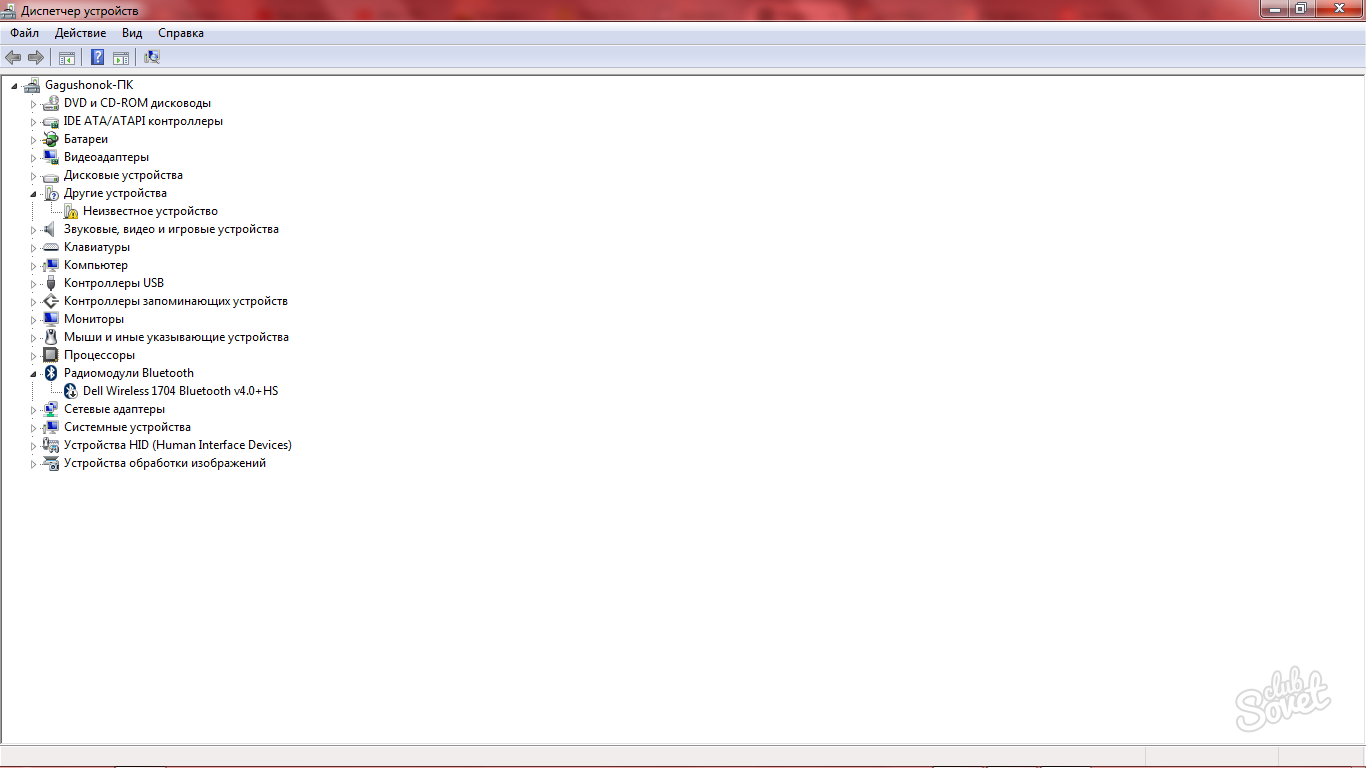
Cliquez sur le bouton Joystick avec le bouton de la souris droite et sélectionnez la section «Mettre à jour les pilotes».
La recherche des ajouts nécessaires commencera immédiatement. Dès que les pilotes sont trouvés, le système les installera. Recharger l'ordinateur pour leur fonctionnement correct. Vous pouvez maintenant terminer la manette de jeu.

Si l'étalonnage ne fonctionne pas
Il se peut également que les pilotes soient sur l'appareil, le GamePad fonctionne, mais le jeu n'établit pas l'étalonnage et la conformité des clés.
Ensuite, vous devez définir les clés de jeu manuellement. Trouvez simplement la section de contrôle dans le jeu et au lieu des touches sur le clavier, mettez les touches GamePad. Sélectionnez un à la fois pour chaque action.
Ce n'est pas le moyen le plus pratique, mais cela vous permettra d'utiliser le joystick dans le jeu. Certains jeux ne sont pas du tout destinés à jouer avec un GamePad. Il est préférable d'installer un émulateur de n'importe quelle console de jeu sur votre ordinateur et de jouer à l'intérieur. Vous vous fournisserez donc un travail stable du joystick.
































je ne comprends pas que je ne peux pas connecter ztot joystik au jeu en ligne dans Blac Shot, j'ai fait toutes les options mais rien ne s'est passé